Czy masz wrażenie, że spędzasz zbyt dużo czasu w pracy w Gmailu? Czytanie, odpowiadanie i pisanie e-maili może zająć kilka godzin tygodniowo. Dodaj do tego inne zadania – takie jak blokowanie spamu, wiadomości masowe przekazywane od współpracowników i upewnianie się, że wszelkie poufne informacje pozostają prywatne – a zarządzanie Gmailem może zająć cały dzień.
Dobrą wiadomością jest to, że dla każdego zadania w Gmailu, którego się boisz, istnieje dodatek lub rozszerzenie, które może to ułatwić. Przejrzyj naszą listę najlepszych dodatków i rozszerzeń Gmaila, które zwiększą Twoją produktywność i skrócą czas spędzany w Gmailu.
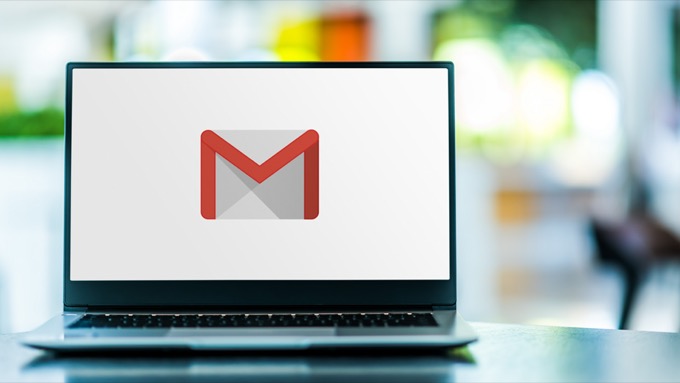
Gdzie znaleźć dodatki i rozszerzenia Gmaila
Jeśli zdecydowałeś się ulepszyć Gmaila, instalując z nich są dwa miejsca, w których można znaleźć i pobrać dodatki i rozszerzenia. Pierwszym z nich jest Google Workspace (dawniej G Suite ) Marketplace.
Rynek Google Workspace to miejsce, w którym znajdziesz dodatki integrujące się bezpośrednio z aplikacjami Google Workspace, takimi jak Dokumenty Google, Arkusze Google czy Gmail. To dodatkowe narzędzia, które rozszerzają funkcje i funkcje aplikacji Google, z której korzystasz.
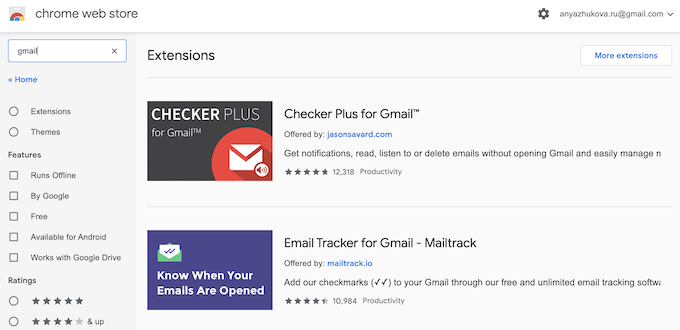
Drugie miejsce to Sklep internetowy Chrome. To tam znajdziesz rozszerzenia, które zwiększają funkcjonalność Twojej przeglądarki internetowej Google Chrome. Prawdopodobnie używałeś już jednego z nich. Są to menedżerowie haseł, programy do blokowania reklam, menedżery zadań, a także narzędzia do Gmaila.
Jak zainstalować i odinstalować dodatek w Gmailu
Dodatki do Gmaila to narzędzia stworzone w celu zwiększenia funkcjonalności Twojej aplikacji Gmail. Są instalowane bezpośrednio w Gmailu i można je znaleźć w Google Workspace Marketplace. Po znalezieniu dodatku, którego potrzebujesz, oto jak zainstalować go w Gmailu.
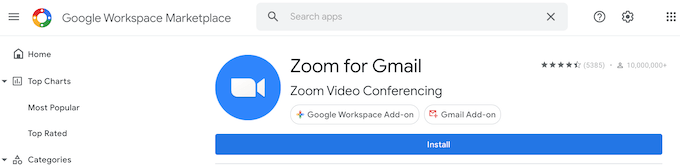
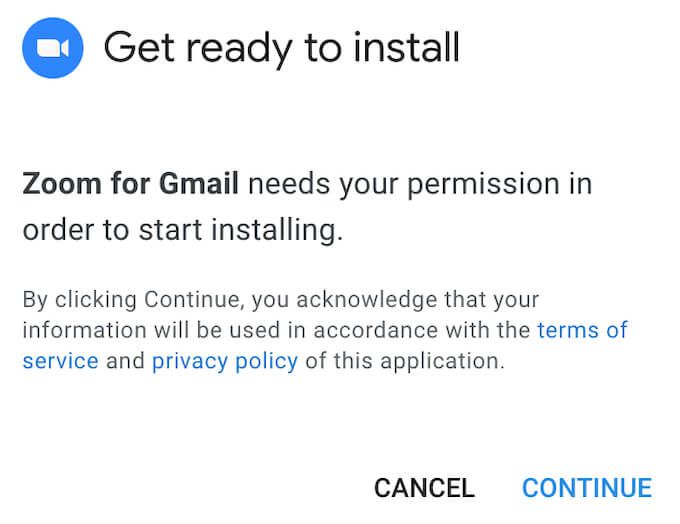
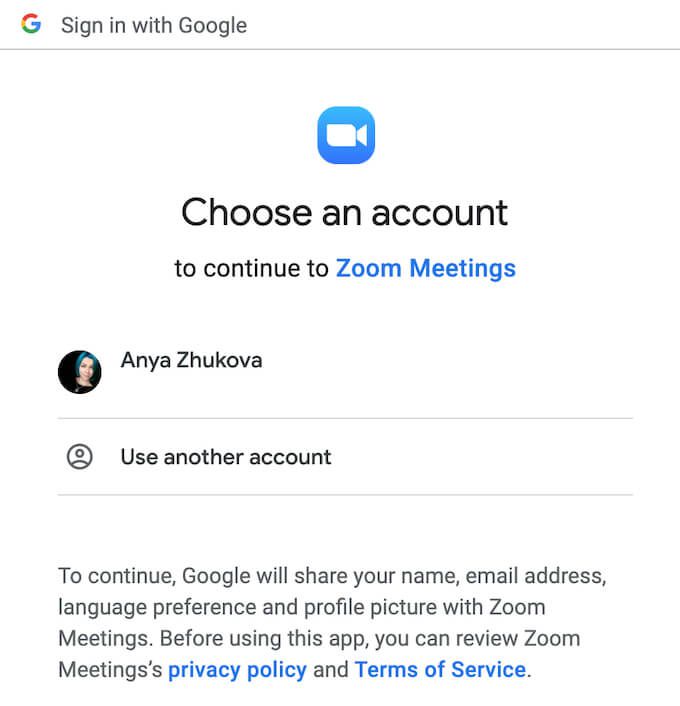
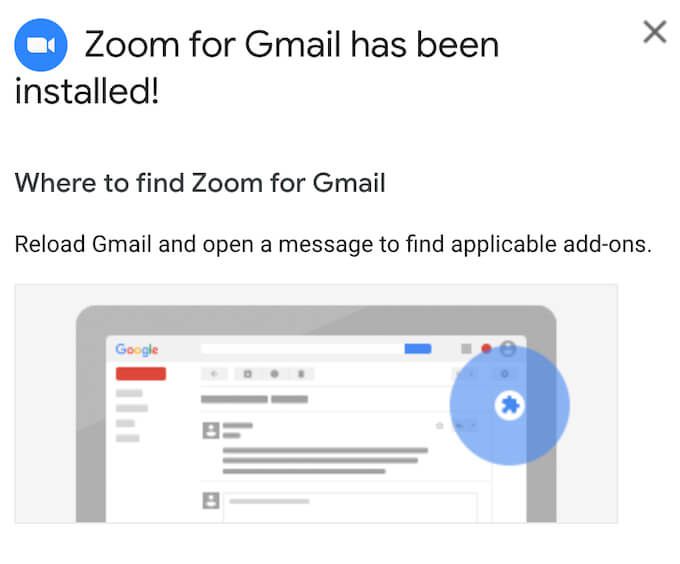
Zobaczysz komunikat potwierdzający instalację, a także informacje o tym, gdzie znaleźć nowy dodatek do Gmaila. Dodatek możesz usunąć w dowolnym momencie po zainstalowaniu go w Gmailu. Aby odinstalować dodatek, wykonaj poniższe czynności.
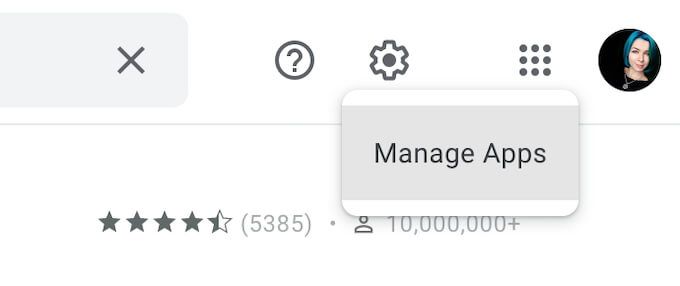
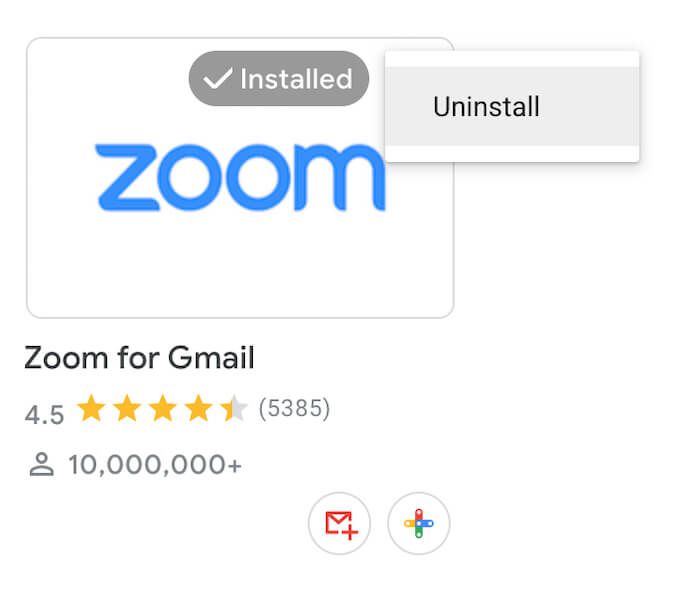
Dodatek zostanie następnie usunięty z listy aplikacji.
Jak zainstalować i odinstalować rozszerzenie w Gmailu
Chociaż rozszerzenia służą temu samemu celowi co dodatki, początkowo są tworzone w celu rozszerzenia funkcjonalności przeglądarki Google Chrome, a nie konkretnie Gmaila. W związku z tym są instalowane w Chrome. Po znalezieniu potrzebnego rozszerzenia w Chrome Web Store, oto jak je zainstalować.

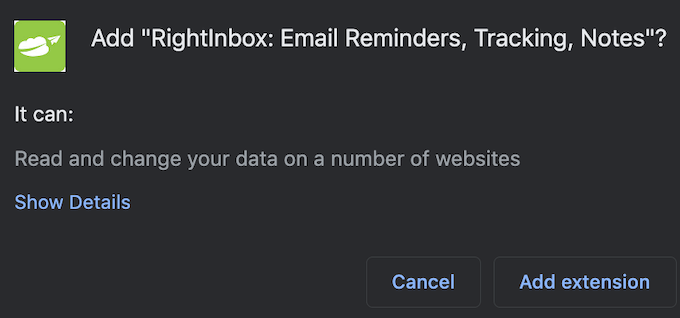
Po zainstalowaniu rozszerzenia pojawi się ono na liście rozszerzeń na pasku narzędzi Chrome w prawym górnym rogu ekranu. Jeśli chcesz później usunąć rozszerzenie, wykonaj poniższe czynności.
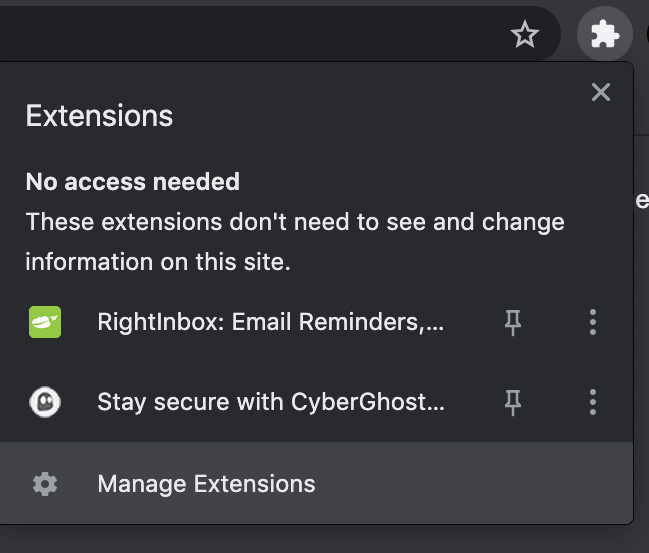
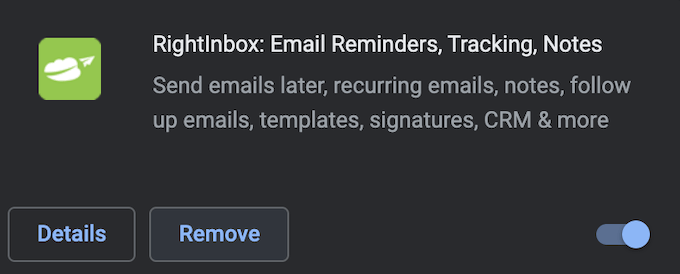
Rozszerzenie zostanie następnie usunięte z listy rozszerzeń.
Najlepsze dodatki i rozszerzenia Gmaila dla zaawansowanych użytkowników poczty e-mail
Teraz, gdy już wiesz, jak dodawać i usuwać te narzędzia z Gmaila, przejrzyj naszą listę najpotężniejszych dodatków i rozszerzeń i dodaj te, których potrzebujesz do Gmaila.
Do zarządzania skrzynką odbiorczą
Po pierwsze, oto podstawowe rozszerzenia Gmaila dla każdego, kto chce lepiej zarządzać swoją skrzynką odbiorczą.
RightInbox: przypomnienia e-mail, śledzenie, notatki
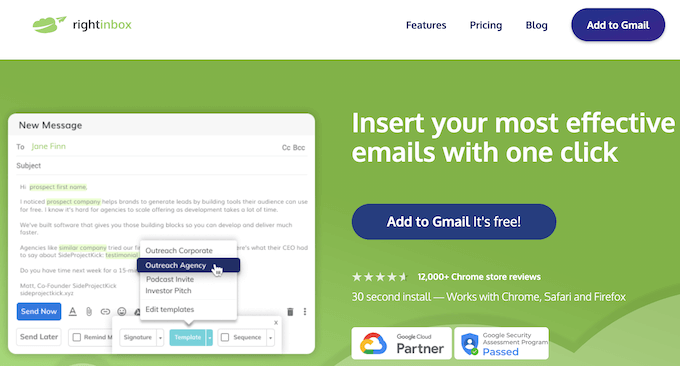
RightInbox jest tym, czego potrzebujesz, jeśli staramy się zachować kontrolę nad zawartością skrzynki odbiorczej Gmaila. To rozszerzenie zapewnia dostęp do dodatkowych funkcji, takich jak Wyślij później, Cykliczne wiadomości e-mail, Przypomnienia e-mail, Szablony wiadomości e-mail, Śledzenie wiadomości e-mail i inne. RightInbox pomoże Ci znacznie skrócić czas spędzany na e-mailach.
E-mail Tracker dla Gmaila – Mailtrack
Jeśli często zastanawiasz się, czy Twoja wiadomość e-mail została odebrana i otwarta, pobierz rozszerzenie Mailtrack. Pomoże Ci śledzić, czy Twój e-mail został otwarty, będzie otrzymywać powiadomienia na żywo, gdy ktoś otworzy Twoje e-maile, i wyświetli zestawienie ostatniej aktywności śledzonych e-maili.
Checker Plus dla Gmaila
Checker Plus to rozszerzenie, które umożliwia wielozadaniowość i obsługę nowej poczty bez konieczności porzucania bieżących zadań. Rozszerzenie powiadomi Cię o nowych wiadomościach e-mail z poziomu Chrome, dzięki czemu możesz je czytać, archiwizować lub usuwać bez otwierania Gmaila.
Proste notatki Gmaila
Jeśli notatki są Twoimi sposób uporządkowania wszystkiego, musisz dodać Proste notatki Gmaila do swojej aplikacji Gmail. To rozszerzenie umożliwia dodawanie notatek do e-maili w skrzynce odbiorczej, zapisywanie notatek na Dysku Google, a następnie szybsze wyszukiwanie e-maili przy użyciu odniesień z notatek.
Wiele przekierowań dla Gmaila
Doskonałe rozszerzenie Gmaila do przekazywania wiadomości e-mail do wielu użytkowników jednocześnie. Szczególnie przydatne dla każdego, kto pracuje w dużej firmie i na co dzień ma do czynienia z dużą ilością służbowych wiadomości e-mail.
Skrzynka odbiorcza, gdy jest gotowa na Gmaila
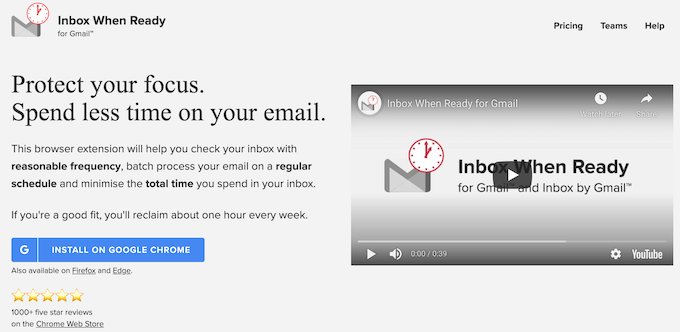
Jeśli Twoim głównym problemem z Gmailem jest odwracanie uwagi od Twoich zadań za każdym razem, gdy otrzymasz powiadomienie o nowej wiadomości e-mail, Inbox When Ready to najlepsze rozszerzenie dla Ciebie. Ukrywa skrzynkę odbiorczą przez zaplanowany okres, aby nowe e-maile nie były wyświetlane.
Do ulepszania wiadomości e-mail
Poniższe rozszerzenia mogą pomóc Ci ulepszyć pisanie i tworzyć lepsze e-maile, które pomogą Ci osiągnąć cele komunikacyjne.
Grammarly dla Chrome
Grammarly for Chrome pomoże Ci wyeliminować wszelkie błędy gramatyczne i ortograficzne występujące w Twoich e-mailach. Zawiera również sugestie, jak poprawić ogólne pisanie i uczy pisz jak profesjonalista.
Po prostu nie przepraszam – wtyczka Gmail
Jeśli Twoje e-maile wymagają innego rodzaju pomocy – na przykład pomoc w używaniu potężnego języka zamiast słabego języka – zainstaluj Just Not Sorry w Gmaila. To rozszerzenie pomoże Ci przekazać swój punkt widzenia w bardziej przekonujący sposób, dostarczając przydatne sugestie słów bezpośrednio w wiadomości e-mail.
Boomerang dla Gmaila
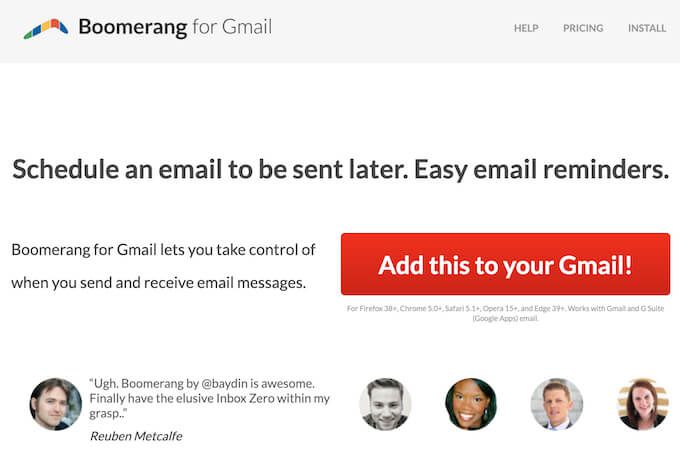
Boomerang to wszechstronne narzędzie zwiększające produktywność, które pomaga radzić sobie z wiadomościami e-mail, udostępniając szablony na różne sytuacje. Główną cechą tego rozszerzenia jest jednak pomoc w pisaniu wspomagana sztuczną inteligencją, którą oferuje.
Do interakcji z kontaktami
Poniżej znajdują się najlepsze dodatki i rozszerzenia poprawiające sposób interakcji z innymi osobami w Gmailu.
Powiększenie dla Gmaila
Zoom dla Gmaila to dodatek, który umożliwia rozpoczynanie spotkań Zoom z kontaktami z Gmaila. Ta integracja umożliwia dostęp do dodanej funkcji Zoom polubienie zaplanowanych spotkań Zoom bez opuszczania Gmaila.
Slack dla Gmaila
Jeśli masz użyj Slacka oraz pocztę e-mail do komunikacji ze znajomymi lub współpracownikami, możesz teraz zainstalować Slack dla Gmail i ciesz się tym, co najlepsze z obu światów. To rozszerzenie pozwala połączyć dwa kanały komunikacji i wysyłać e-maile bezpośrednio do Slacka.
Dropbox dla Gmaila
Dropbox dla Gmaila to świetne narzędzie do współpracy zespołowej, zwłaszcza jeśli masz już aktywny użytkownik Dropbox. Umożliwia dołączanie plików Dropbox bezpośrednio do wiadomości e-mail, a także zapisywanie załączników do wiadomości e-mail bezpośrednio na koncie Dropbox.
Podpis elektroniczny DocuSign dla Chrome
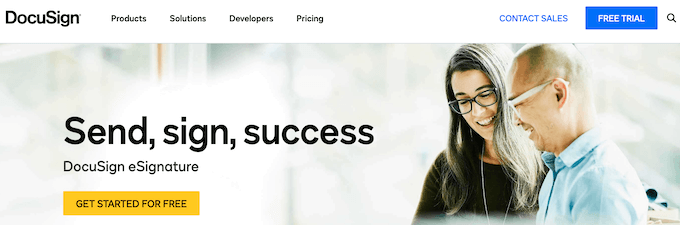
Czy nadal drukujesz, podpisujesz, a następnie skanujesz dokumenty, gdy musisz je podpisać i wysłać pocztą e-mail? DocuSign to rozszerzenie, które umożliwia podpisuj dokumenty online bez opuszczania Gmaila, a także żądanie podpisów od innych.
Zarządzanie zadaniami
Jeśli nie masz pewności, która część Gmaila zajmuje najwięcej czasu, przekaż jednemu z następujących narzędzi spróbuj i sprawdź, czy to pomoże Ci poprawić ogólną produktywność.
Gmelius
Gmelius to zarówno narzędzie do zarządzania projektami, jak i do współpracy. Funkcje, które dodaje do standardowych funkcji Gmaila, obejmują automatyzację poczty e-mail, śledzenie wiadomości e-mail, szablony na różne okazje oraz możliwość udostępniania skrzynki odbiorczej innym użytkownikom.
Todoist dla Gmaila
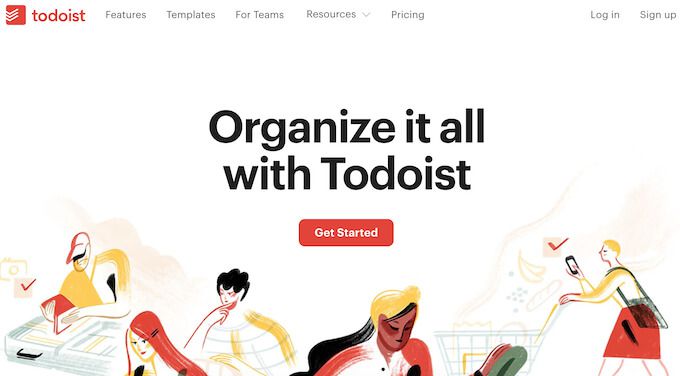
Todoist to świetne rozszerzenie dla każdego, kto chce być na bieżąco ze swoimi e-mailami. Po zainstalowaniu w Gmailu pozwala zapisywać wiadomości e-mail jako zadania i ustawiać dla nich przypomnienia, priorytety i terminy. Rozszerzenie jest szczególnie przydatne dla tych, którzy już używać Todoist jako menedżera zadań.
Evernote dla Gmaila
Jeśli jesteś fanem Evernote, pobierz dodatek Evernote, aby połączyć go z Gmailem. Dzięki Evernote możesz organizować swoje wiadomości e-mail za pomocą notatek, zapisywać wiadomości e-mail na koncie Evernote, a następnie szybko je lokalizować później.
Trello dla Gmaila
Jeśli lubisz Tablice Trello i uważasz, że to świetny sposób na porządkowanie informacji, pokochasz ten dodatek do Gmaila -na. Trello dla Gmaila ułatwia korzystanie z tablic Trello do organizowania wiadomości e-mail, dodawania nowych kart bezpośrednio ze skrzynki odbiorczej i ustawiania terminów, aby mieć pewność, że odpowiesz na ważne e-maile na czas.
Dodatkowe bezpieczeństwo
Czy często udostępniasz poufne informacje za pośrednictwem poczty e-mail i chcesz mieć pewność, że pozostaną one prywatne? Użyj jednego (lub wszystkich) z następujących rozszerzeń do dodać dodatkowe poziomy bezpieczeństwa do swojego Gmaila.
LastPass: darmowy menedżer haseł
Posiadanie silne hasło konta Gmail jest niezbędne, aby wszystkie ważne dane były bezpieczne. Jednak skomplikowane hasła mogą być trudne do zapamiętania. LastPass pomoże Ci wygenerować bezpieczne i unikalne hasła dla wielu kont bez konieczności zapamiętywania ich wszystkich.
FlowCrypt: szyfruj Gmaila za pomocą PGP
*16_flowcrypt*
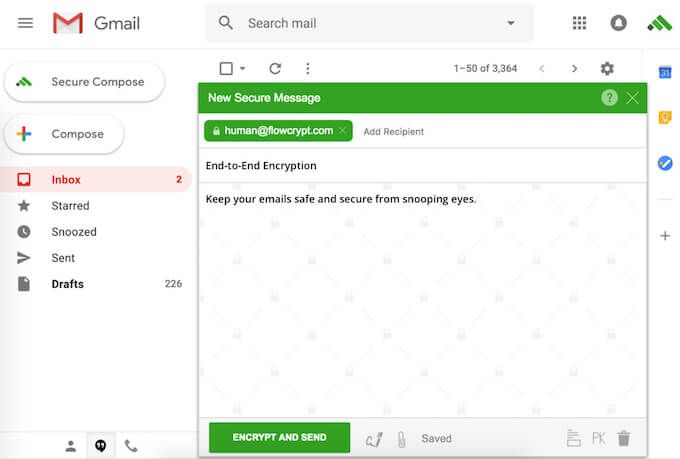
FlowCrypt to proste rozszerzenie, które wykorzystuje szyfrowanie typu end-to-end, aby pomóc Ci tworzyć i wymieniać bezpieczne e-maile i załączniki w Gmailu.
Digify dla Gmaila: szyfruj, śledź i cofaj wysyłanie
Digify dla Gmaila to rozszerzenie, które umożliwia śledzenie wysyłanych wiadomości e-mail i sprawdzanie, kto je otworzył, cofnięcie wysyłania wiadomości e-mail wysłanych do niewłaściwą osobę i zaprogramuj swoje e-maile do samozniszczenia. Obowiązkowe rozszerzenie dla każdego, kto wymienia poufne dane za pośrednictwem poczty e-mail.
Zostań zaawansowanym użytkownikiem Gmaila
Gmail to potężne narzędzie, które stale się rozwija i udostępnia Nowe funkcje i narzędzia. Wykorzystaj je w pełni i zwiększ produktywność, automatyzując zadania Gmaila i skracając czas spędzany na porządkowaniu poczty.
Jakich dodatków lub rozszerzeń Gmaila używałeś wcześniej? Czy zauważyłeś, że Twoja produktywność poprawiła się, odkąd zacząłeś go używać? Podziel się swoimi doświadczeniami z rozszerzeniami Gmaila w sekcji komentarzy poniżej.